12.3.1 标注约束的形式
2025年10月13日
12.3.1 标注约束的形式
标注约束的形式分动态约束和注释性约束两种。用户可指定要创建哪种标注约束形式,其设置方法是在功能区的“参数化”选项卡中打开“标注”面板的溢出列表,从中单击“动态约束模式”按钮 或“注释性约束模式”按钮
或“注释性约束模式”按钮 来启用相应的标注约束模式,如图12-17所示。
来启用相应的标注约束模式,如图12-17所示。
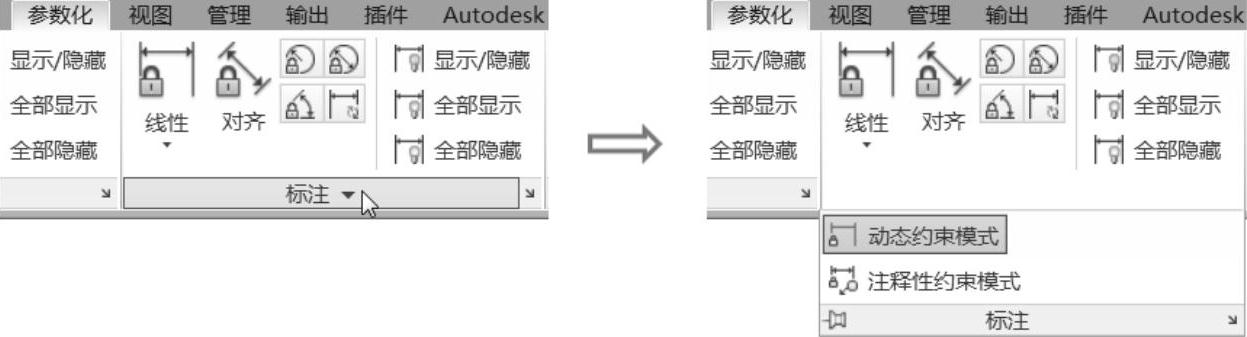
图12-17 启用动态约束模式或注释性约束模式
1.动态约束(动态标注约束)
在初始默认情况下,启用的是动态约束模式,即创建的标注约束是动态的,这对于常规参数化图形和设计任务来说是非常理想的。动态约束具有以下特征。
1)缩小或放大时保持大小相同。
2)可以在图形中轻松地全局打开或关闭。
3)使用固定的预定义标注样式进行显示。
4)自动放置文字信息,并提供三角形夹点,可以使用这些夹点更改标注约束的值。
5)打印图形时不显示。
对于动态标注约束,用户可以使用位于功能区“参数化”选项卡的“标注”面板中的以下3个按钮来设置其显示或隐藏。
●“显示/隐藏”按钮 :显示或隐藏选定对象的动态标注约束。
:显示或隐藏选定对象的动态标注约束。
●“全部显示”按钮 :显示图形中的所有动态标注约束。
:显示图形中的所有动态标注约束。
●“全部隐藏”按钮 :隐藏图形中的所有动态标注约束。
:隐藏图形中的所有动态标注约束。
当需要控制动态约束的标注样式时,或者需要打印标注约束时,可以使用“特性”选项板将标注的约束形式由“动态”更改为“注释性”,如图12-18所示。
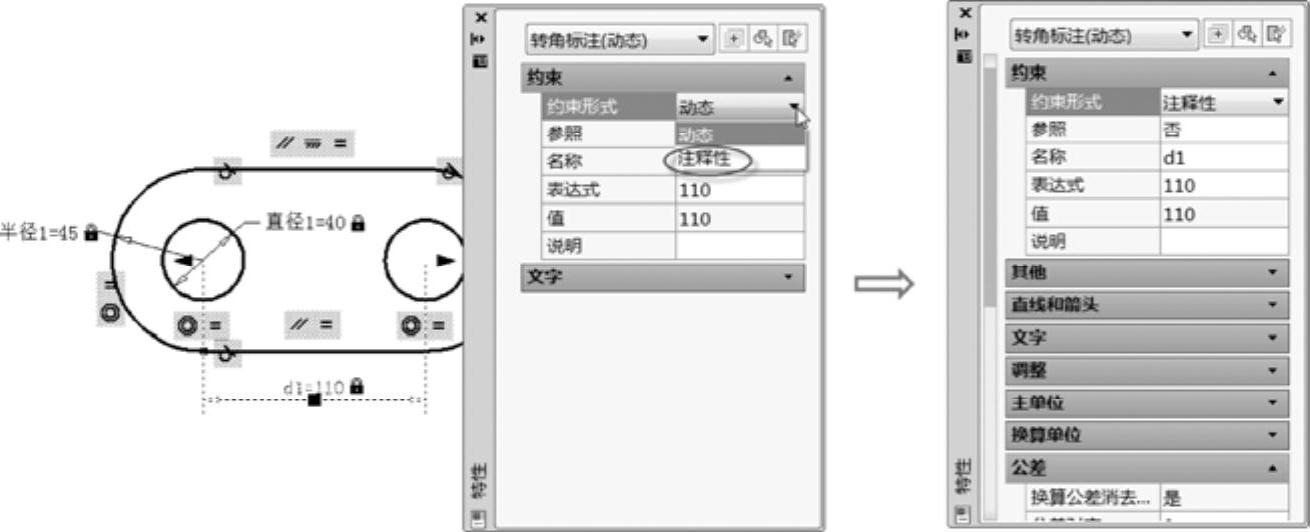
图12-18 将动态约束更改为注释性约束
2.注释性约束
如果希望标注约束具有缩小或放大时发生变化、随图层单独显示、使用当前标注样式显示、提供与标注上的夹点具有类似功能的夹点功能、打印图形时显示这些特征时,则将标注约束创建为注释性约束。完成打印后,还可以使用“特性”选项板将注释性约束转换回动态约束。
